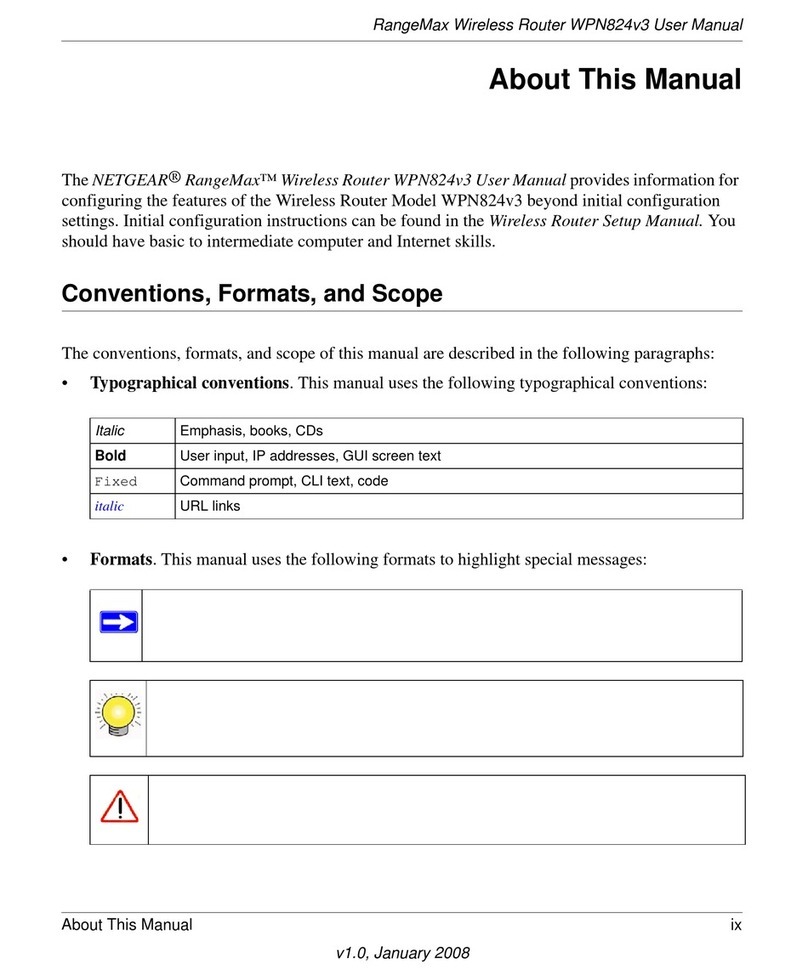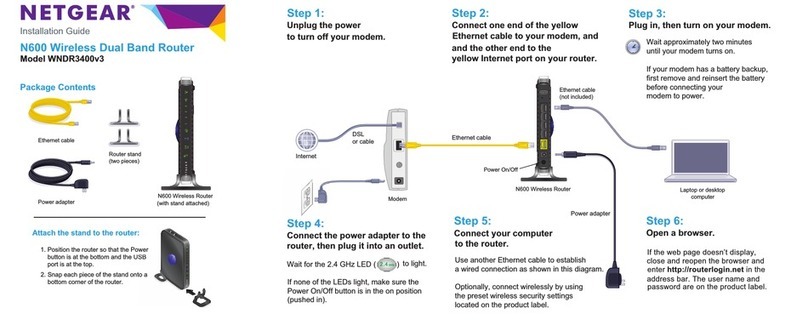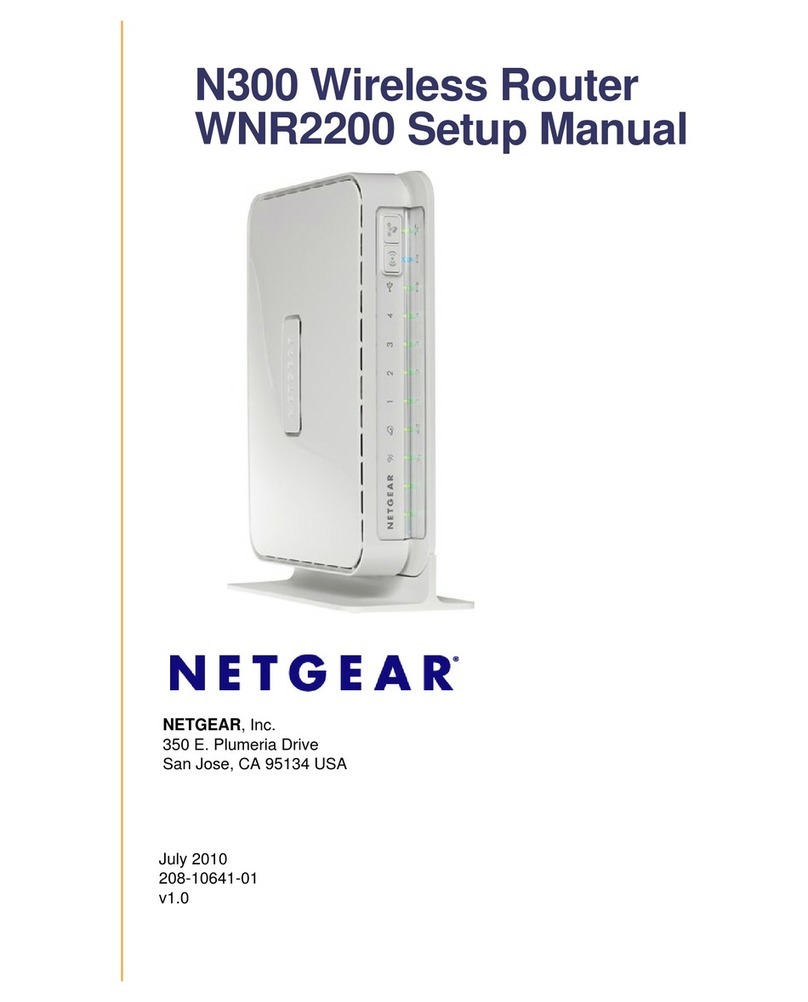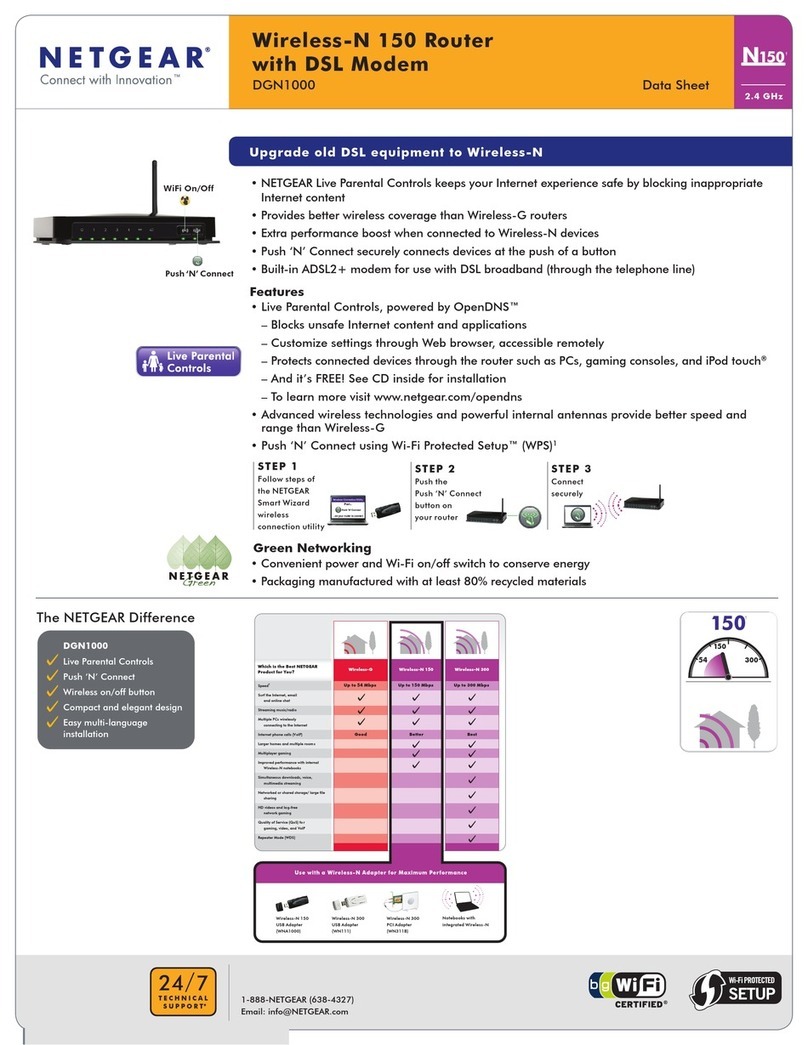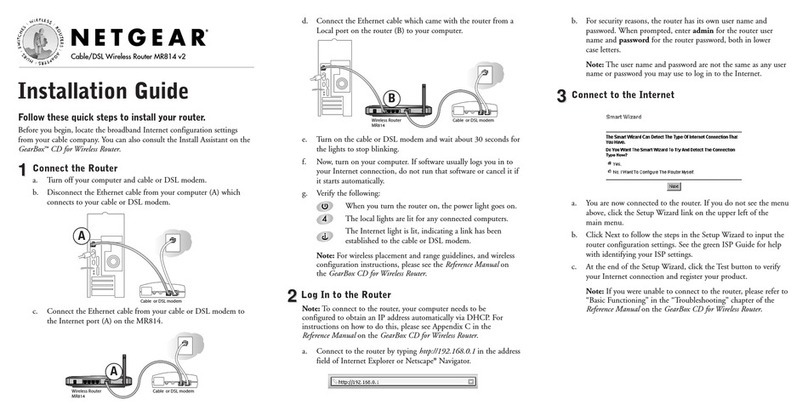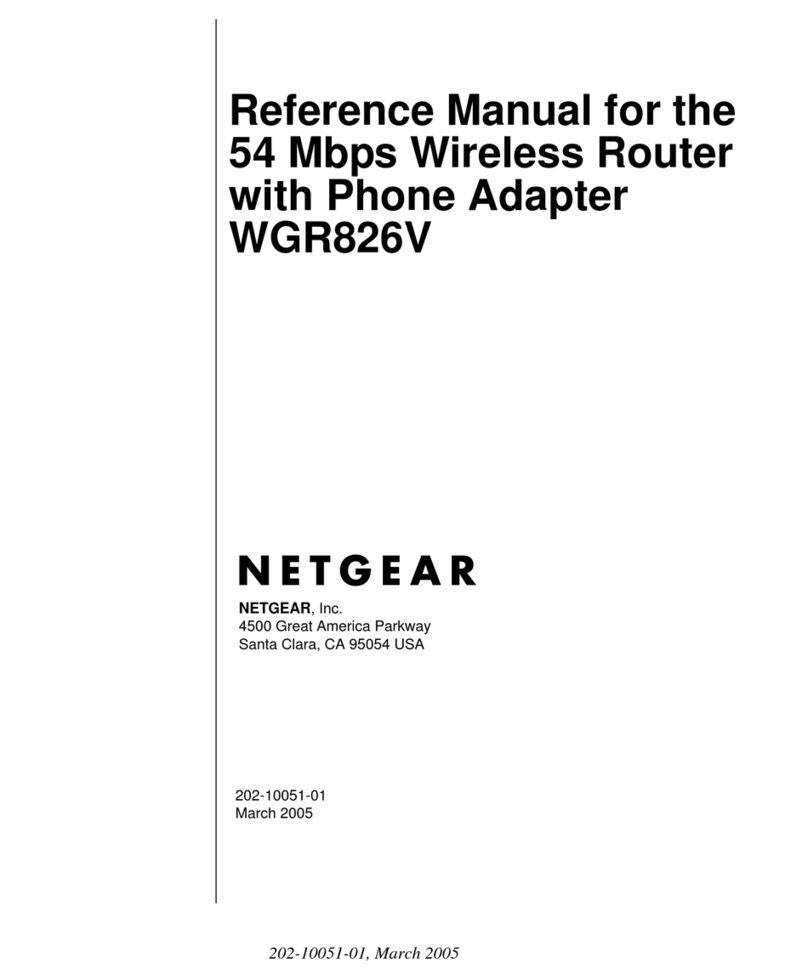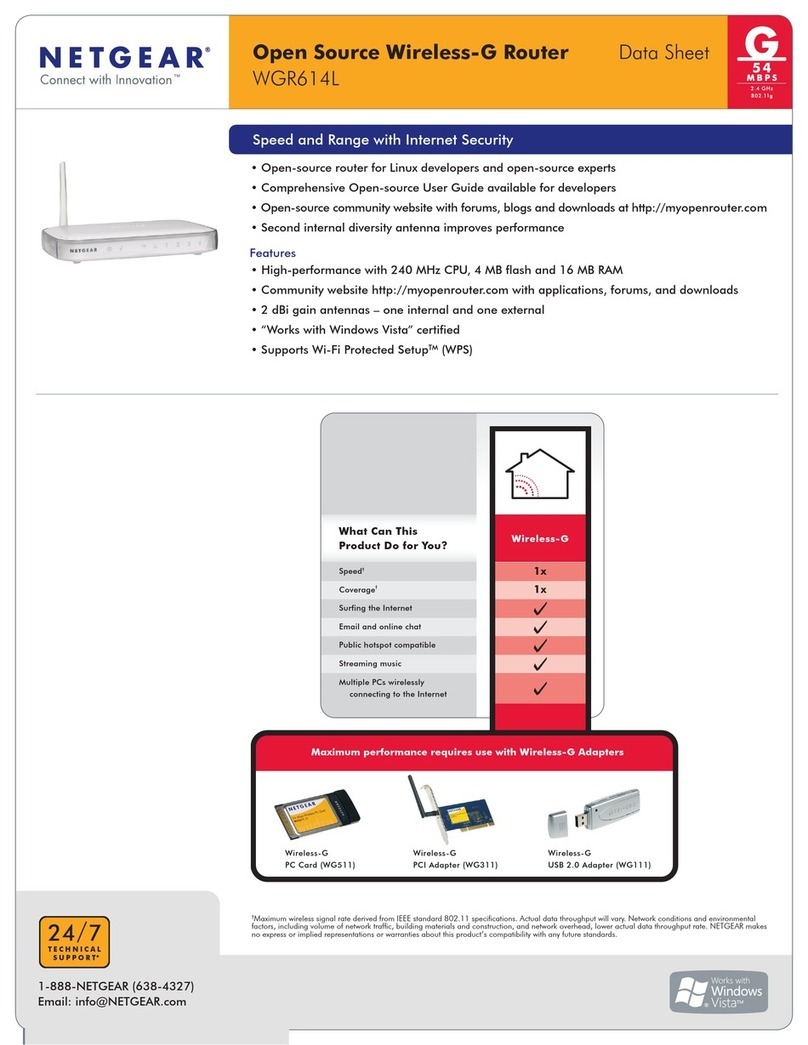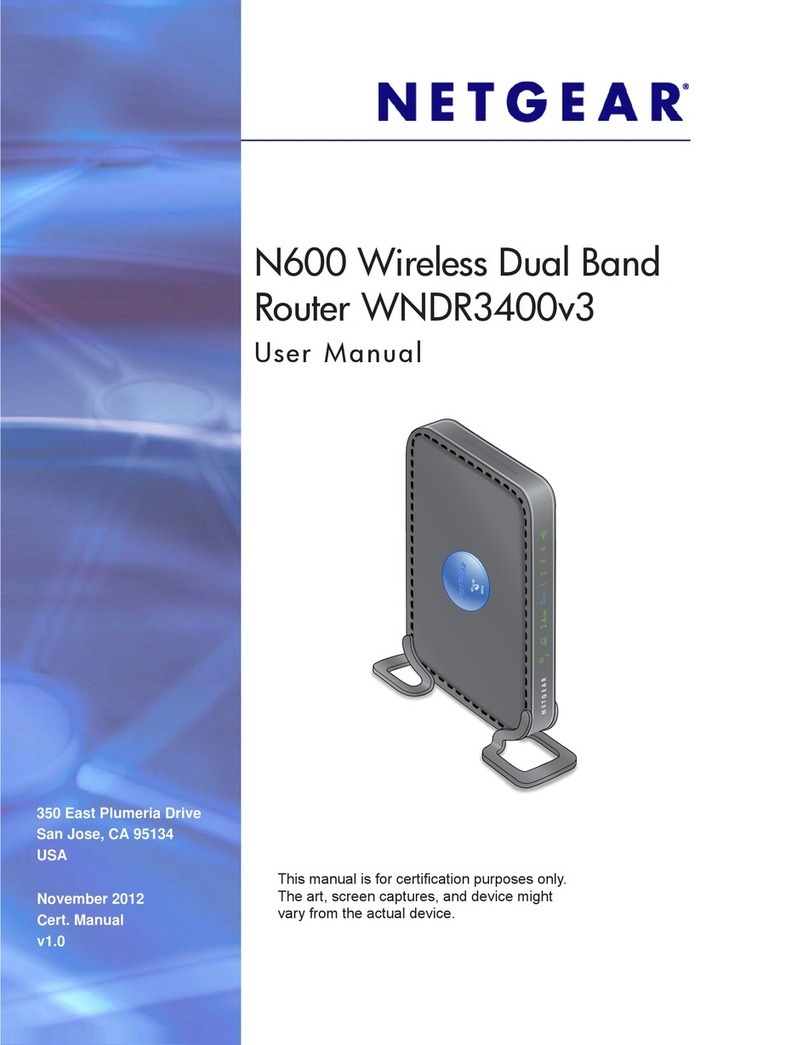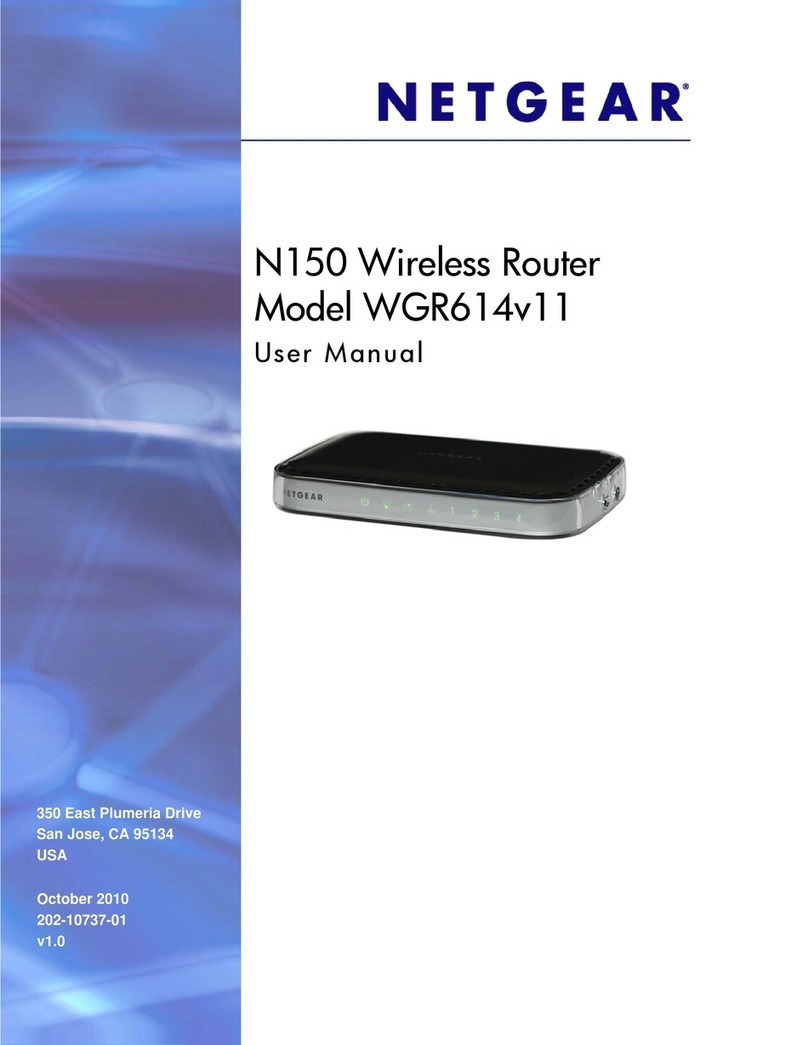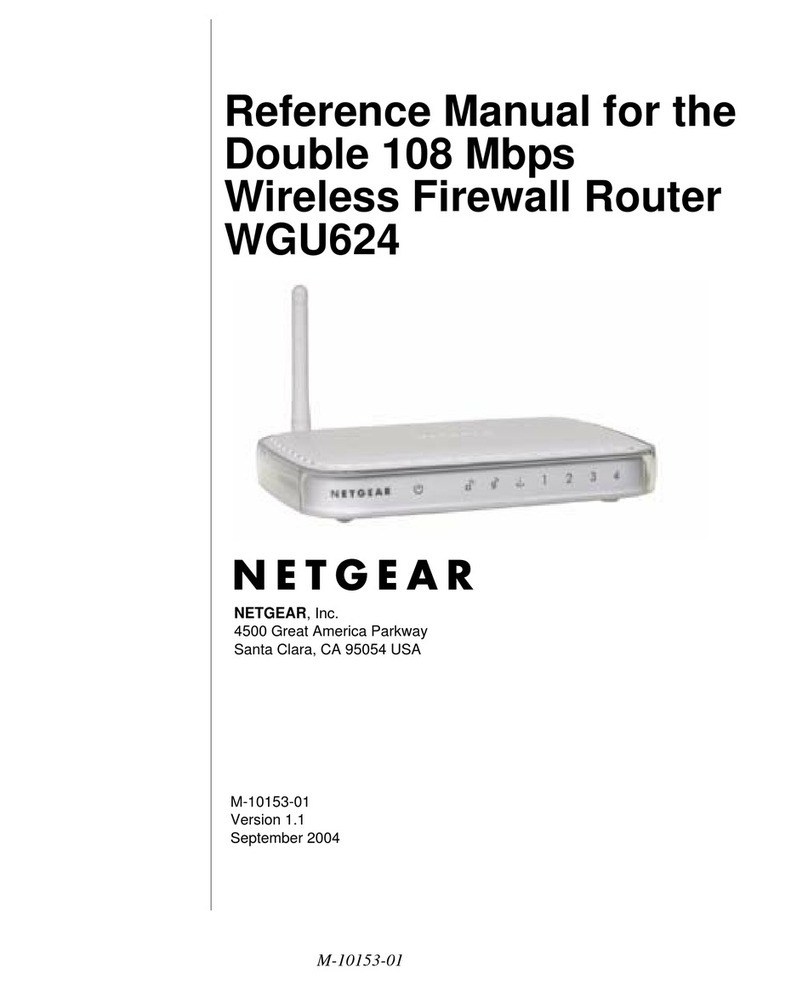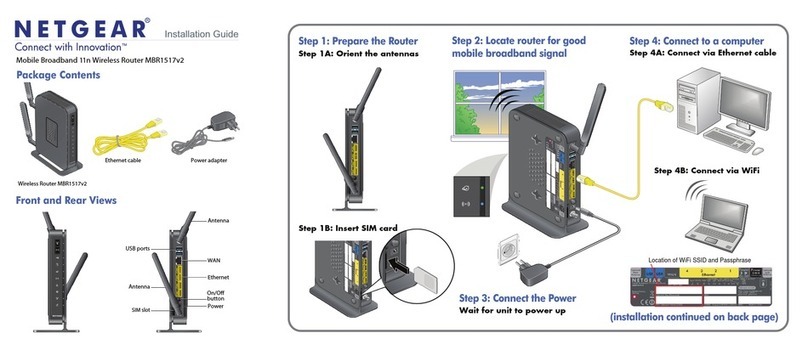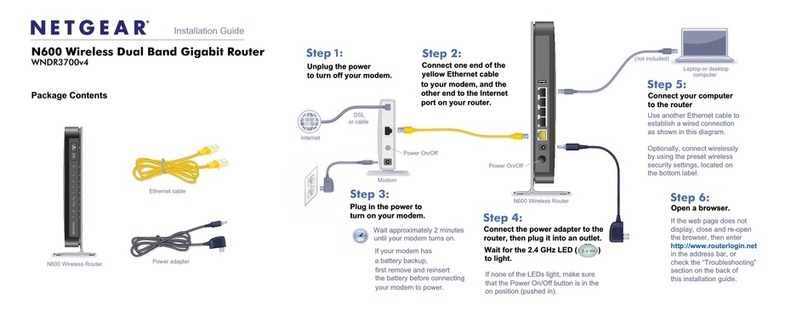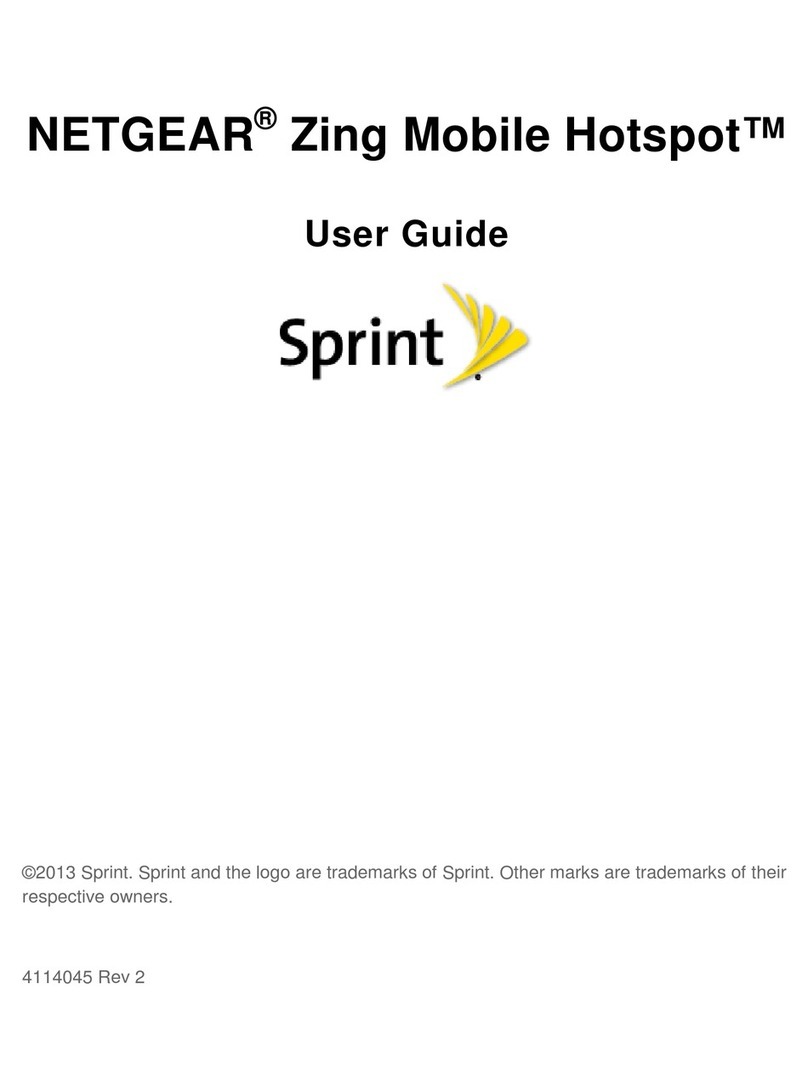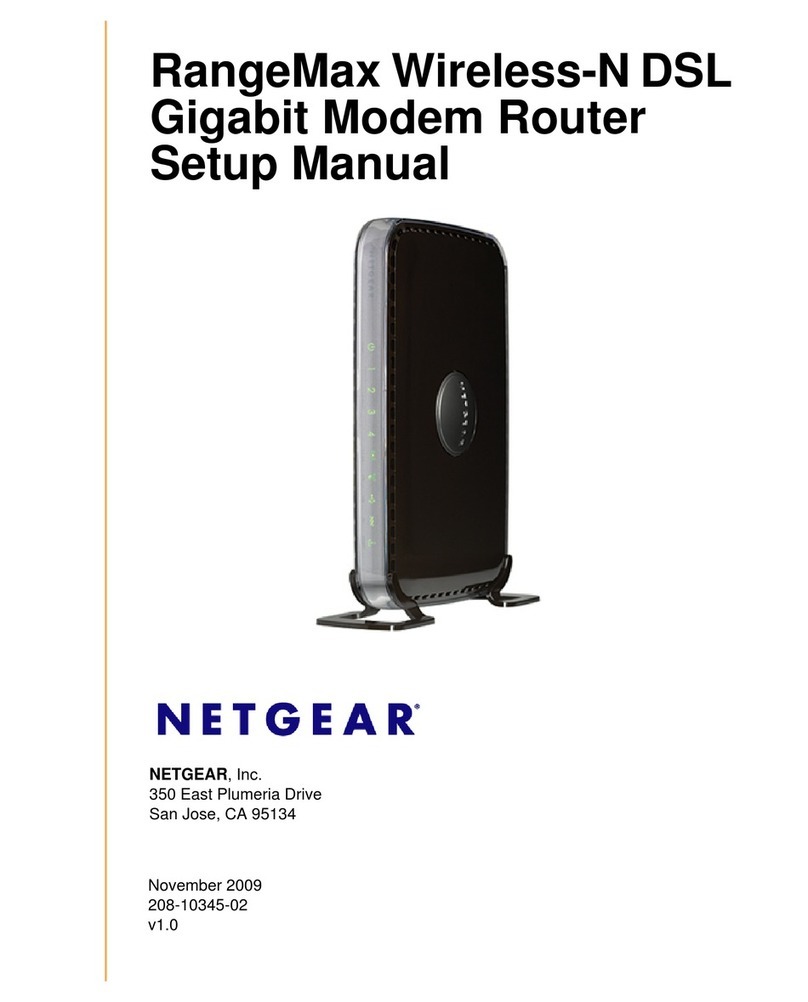Juni 2011
©2011 NETGEAR, Inc. Alle rettigheder forbeholdes. NETGEAR samt NETGEAR-logoet er registrerede varemærker
tilhørende NETGEAR, Inc. i USA og/eller andre lande. Andre produktmærker og produktnavne er varemærker
eller registrerede varemærker tilhørende deres respektive ejere. Oplysningerne kan ændres uden varsel.
Dette symbol er blevet sat på WEEE-udstyret (Waste Electrical and Electronic Equipment) i henhold til
EU-direktivet 2002/96. Hvis produktet bortskaffes inden for EU, skal det behandles og genanvendes i
henhold til regler defineret af de myndigheder, der administrerer WEEE-direktivet.
Installation (fortsat fra forsiden)
Trin 4: Opsætning af internetadgang
1. Åbn en webbrowser, skriv http://www.routerlogin.net,og klik på Enter.
2. Indtast brugernavnet for routeren admin
og standardadgangskoden password.
Klik på OK.
3. Når skærmbilledet med hovedindstillinger
åbnes, bliver du bedt om at tjekke, om
der findes en opdateret version. Klik på
Annuller.Du kan altid søge efter ny
firmware senere, efter du har oprettet
forbindelse til internettet.
4. Vælg det første menupunkt til venstre: Installationsguide.Sørg for, at Ja er
valgt. Klik derefter på Næste, og følg instruktionerne for at gennemføre
installationsguiden og oprette forbindelse til internettet.
Bemærkning til DSL-brugere: Hvis din DSL ISP kræver, at du indtaster
brugernavn eller adgangskode, bliver du bedt om at indtaste disse oplysninger.
Hvis du ikke har disse oplysninger, skal du kontakte din DSL-internetudbyder.
Hvis du bruger DSL, skal du registrere dine oplysninger her:
DSL-brugernavn ________________________________________________
DSL-adgangskode _______________________________________________
Efter der er oprettet forbindelse til internettet skal du søge efter
firmwareopdateringer ved at vælge Opgradering af router og følge instruktionerne
på skærmen.
Trin 5: Opsætning af trådløs sikkerhed
Du bør opsætte sikre 2,4 GHz og 5 GHz trådløse netværk. Når først der er
etableret trådløs sikkerhed, kan dine trådløse bærbare pc'er, spilenheder (som
f.eks. Wii eller Play Station 3 med trådløs adgang) og andet trådløst udstyr
oprette sikker forbindelse til internettet.
1. Vælg Trådløse indstillinger* fra hovedmenuen.
2. Navngiv dine trådløse netværk. Vælg navne (SSID'er), der er nemme at
huske for dig (standardnavnene er NETGEAR og NETGEAR-5G).
3. Vælg en sikkerhedsmetode. NETGEAR anbefaler WPA2-PSK (AES).
4. Indtast adgangskoderne. I dette eksempel bruges HomeNetwork1 og
HomeNetwork2.
Bemærk: I dine netværksnavne (SSID'er) og adgangskoder er der forskel på
små og store bogstaver. Dit netværksnavn, din sikkerhedsmetode og
adgangskode skal være de samme på alle trådløse enheder, som er koblet
til din router på et netværk.
5. Klik på Anvend, og luk din browser.
*Din routermenu viser muligvis forskellige eller ekstra
funktioner, der ikke vises på dette billede.
Opsætning af 2,4 GHz trådløst netværk
Opsætning af 5 GHz trådløst netværk
Navne (SSID'er)
Sikkerhed
Adgangskode
Tilslut trådløse enheder til din router
Registrer dine trådløse oplysninger her:
Navn på 2,4 GHz trådløst netværk (SSID) _______________________
2,4 GHz trådløs sikkerheds-adgangskode_______________________
Navn på 5 GHz trådløst netværk (SSID) _________________________
5 GHz trådløs sikkerheds-adgangskode_________________________
Hvis du ikke kan huske din adgangskode, skal du skrive
http://www.routerlogin.net i browseren og logge på ved at indtaste brugernavnet
admin og adgangskoden (som standard password). Vælg dernæst Trådløse
indstillinger for at hente din adgangskode.
Du kan føje trådløse computere og andet udstyr til dit trådløse netværk:
1. Du skal åbne den trådløse software, som administrerer dine trådløse
forbindelser på den trådløse enhed (iPhone, bærbar computer, spille-enhed),
som du vil føje til din router.
2. Den trådløse software scanner efter trådløse netværk i dit område. Se efter dit
netværk - det du navngav, da du konfigurerede din router. Vælg det.
3. Hvis du har konfigureret sikkerhed, vil du blive bedt om at indtaste din adgangskode
eller netværksnøgle. Indtast den adgangskode du valgte, og klik på Tilslut.
Hvis din trådløse enhed understøtter WPS (Wi-Fi Protected Setup) - kalder
NETGEAR denne metode for Push 'N' Connect - og du bliver måske bedt om at
trykke på en WPS-knap
på routeren i stedet for at indtaste en
adgangskode.
Du kan downloade den gratis Live Parental Controls-software til centraliseret filtering
af internetwebsteder til din router på:
http://www.netgear.com/lpc
.
Du kan få adgang til flere funktioner, herunder Trafikmåling, Readyshare,
Gæsteadgang og andre, ved at logge på routeren på:
http://www.routerlogin.net
.
På NETGEAR's websted med EU-overensstemmelseserklæringer kan du læse hele
overensstemmelseserklæringen. Adressen er:
http://kb.netgear.com/app/answers/detail/a_id/11621/.
Du kan finde oplysninger om GNU General Public License (GPL) på:
http://kbserver.netgear.com/kb_web_files/open_src.asp.